-
はじめに
-
メンバー、ビル、スペースを管理する
-
コンテンツのアップロードとダウンロード
-
VIVERSE for Businessに進む
-
セッションを作成・参加する
-
使用できるツール
-
コンテンツを表示・共有する
-
3Dモデルでの操作
-
PCにアクセスする
-
VIVERSE for Businessをコンピューターやモバイルデバイスで使用する
- コンピュータとモバイルデバイスにVIVERSE for Businessをダウンロードする
- コンピュータでVIVERSE for Businessをナビゲートする
- モバイルデバイスでVIVERSE for Businessをナビゲートする
- デスクトップアプリでフライスルー視界を使用する
- デスクトップアプリとモバイルアプリからプライベートトークセッションを開始する
- アプリのコントロール
- デスクトップとモバイルアプリからセッションを作成・参加する方法
- デスクトップアプリのファイルブラウザを使用する
- デスクトップアプリでウェブブラウザを使用する
- デスクトップアプリでコンテンツウィンドウを操作する
- 他のメンバーが共有したコンテンツを表示する
- コンピュータ画面を共有する
- デスクトップアプリとモバイルアプリでライブキャプションを表示する
- デスクトップおよびモバイルアプリでの議事録を録音する
- デスクトップとモバイルアプリでのセーフゾーンの仕組み
-
ソリューションと FAQ
-
一般
- VIVERSE for BusinessをPC VRヘッドセットで使用するためのシステム要件を教えてください。
- VIVERSE for Businessと互換性のあるデバイスを教えてください。
- VIVERSE for Businessが対応する言語を教えてください。
- VIVERSE for Businessチームに機能リクエスト、フィードバック、提案を提出する方法を教えてください。
- iPadまたはiPhoneのVIVERSE for Business ユーザーコンソールにサインインできません。
- ネットワーク管理者がVIVERSE for Businessのために有効にする必要があるポートはどれですか?
-
ファイルとコンテンツウィンドウ
-
セッションとスペース
-
サブスクリプションとその他のFAQ
-
リアルアバターを作成する
ここではVIVERSE アバターウェブサイトでのリアルアバターの作成方法を紹介します。
- ウェブブラウザで、VIVERSE アバターウェブサイトにアクセスします。
- 右上のサインインをクリックして、HTCアカウントでサインインします。
- 新しいアバターの作成をクリックします。
- 左右の矢印ボタンをクリックしてアバターの種類を切り替え、表示されたらリアルアバターを作成するをクリックします。
-
まずはベースモデルを選択してください。
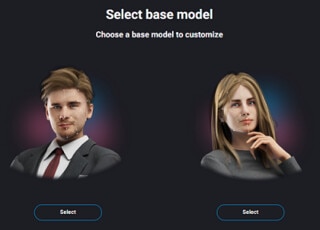
-
アバターのパーソナライズ画面で、以下の方法のいずれかを使用してアバターを作成します:
方法 ステップ 自撮りする - 表示されるセルフィーの撮影ヒントを読み、スタートをクリックします。
- ビューファインダーウィンドウの右上にあるボタンを使用して、コンピュータまたはモバイルデバイスのカメラを使用するかどうかを選択します。
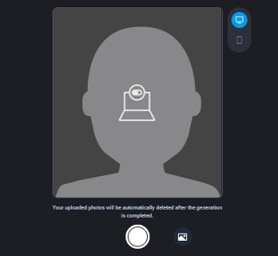
シャッターリリースボタン
 をクリックしてコンピュータのカメラで画像をキャプチャするか、画面上のQRコードをモバイルデバイスでスキャンしてフロントカメラでセルフィーを撮ります。
をクリックしてコンピュータのカメラで画像をキャプチャするか、画面上のQRコードをモバイルデバイスでスキャンしてフロントカメラでセルフィーを撮ります。
既存の写真を使用する - セルフィーのヒントをスキップするには、スキップをクリックします。
- ビューファインダーウィンドウの下にある
 をクリックし、写真を選択してから開くをクリックします。
をクリックし、写真を選択してから開くをクリックします。
顔モデルを使用する - 既存の顔モデルを使用するをクリックします。
注意:VIVERSE アバターシステムのアップグレード(2024/8/22)前に作成された顔モデルは、現在のシステムでは適用されず、削除されます。写真を撮るをクリックしてセルフィーを撮るか、既存の写真を使用して新しい顔モデルを作成します。
- 私の顔タブで、アバターを作成するために使用する顔モデルを選択し、次へをクリックします。
ヒント:デフォルトの顔タブからデフォルトの顔モデルを選択することもできます。
- アバターに衣服とアクセサリーを選択し、保存をクリックします。
-
次へをクリックします。
新しいアバターはマイアバターに追加され、アクティブなアバターとして設定されます。
ヒント:
- アバターをクリックし、メニューボタン
 をクリックしてオプションを表示します。メニューから、アバターをVRMファイルとしてエクスポートするか、削除することができます。
をクリックしてオプションを表示します。メニューから、アバターをVRMファイルとしてエクスポートするか、削除することができます。 - 衣装作成ツールを使用して、リアルアバターの服装を作成できます。服装を作成および編集するには、VIVERSEポイントが必要です。カスタム服装を作成する前に、ミッションを選択して完了し、ポイントを獲得してください。
服装作成ツールを使用するには、服装タブをマイアバターページでクリックし、利用可能なツールを使用してアウトフィットを作成およびカスタムします。服装を作成した後、リアルアバターを編集し、新しい服装を適用します。
参考になりましたか?
はい
いいえ
送信
ありがとうございました!フィードバックをいただければ、お役立ち情報の提供を改善してまいります。